Разделить диск в Windows 7 » Страница 7
Разделить диск в Windows 7 возможно при помощи встроенной утилиты Управление дисками, делать это очень удобно и не нужно прибегать к программам сторонних разработчиков, так называемых менеджеров разделов, например Acronis. Но сказать честно, в особо интересных случаях, в которые любят попадать начинающие пользователи, а так же при установке нескольких операционных систем, всё же без этих программ не обойтись. Что бы всё вам наглядно показать, я установил себе в системный блок дополнительный винчестер и на нём продемонстрирую вам как…
Разделить диск в Windows 7
Подтолкнуло меня написать эту статью письмо от нашей посетительницы, которое мне пришло на почту.
- «Здравствуйте. Начиталась я ваших статей и установила себе Семёрку сама, представляете, но только волновалась и забыла разделить диск в Windows 7 перед установкой на два раздела, один под операционную систему, другой под мои личные данные, у вас на сайте есть статьи, но они я поняла для Windows XP, а как быть мне?»
Прежде, чем перейти к статье, обратите внимание, у нас на сайте много пошаговых руководств по работе с дисковым пространством и не только для Windows XP, но и для Windows 7 и для Windows 8. Так же есть очень интересные статьи о том, как разделить пространство жёсткого диска, с помощью бесплатных программ: AOMEI Partition Assistant Standard Edition, а также EASEUS Partition Master Home Edition.
Так же есть очень интересные статьи о том, как разделить пространство жёсткого диска, с помощью бесплатных программ: AOMEI Partition Assistant Standard Edition, а также EASEUS Partition Master Home Edition.
В другой статье Как разделить жесткий диск, приведены решения самых распространённых ошибок, совершаемых вами при разделении жёсткого диска на разделы.
Как расширить диск Windows 7 или увеличить объём любого раздела.
Как увеличить диск C или D в самых неудобных и нестандартных ситуациях?
Что делать, если не удаётся создать раздел на жёстком диске из-за различных ошибок.
Как создать диск D?
Как разделить жёсткий диск на ноутбуке
Итак запускаем нашу программу: Пуск->Компьютер->Управление,
далее выбираем Управление дисками
в данном окне вы можете увидеть всю информацию о винчестерах подключенных к вашему компьютеру. Используя возможности программы Управление дисками, мы можем не только Разделить диск в Windows 7 на два и более разделов, но и увеличивать размеры томов, сжимать их и удалять, присоединять, вообще без соответствующих знаний тут таких дел можно наделать, так что давайте будем внимательны.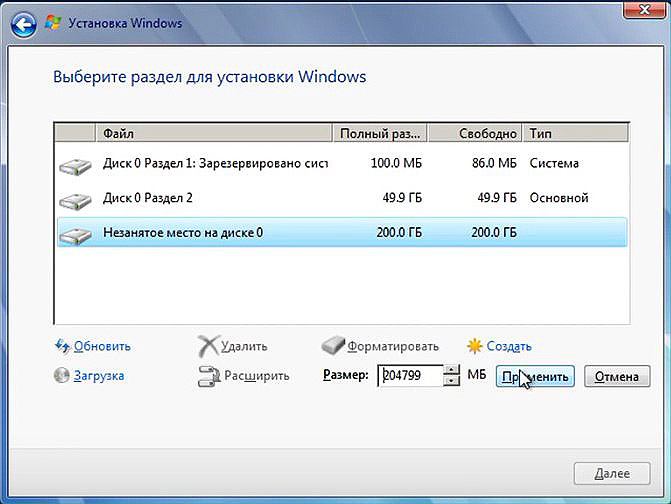
В окне программы Управление дисками видно, что у меня три жёстких диска.
Диск 0, это первый жёсткий диск, отсчёт идёт не с единицы, а с нуля, запомните. Его объём равен 232,88 ГБ.
Диск 1->второй винчестер в системе, его объём равен 465,76 ГБ
Диск 2->третий жёсткий диск, объёмом 232,88 ГБ, можете заметить его размер такой же как у первого.
Мы с вами все операции будем проводить с диском под номером 2, то есть с третьим, самым последним. Самое главное, Диск 2 не пустой, на нём находятся файлы и не просто, а операционная система Windows 7, у меня их две, с ней в ходе наших действий, ничего не должно произойти и все файлы останутся нетронутыми и она будет загружаться.
далее диск опрашивается Windows 7, на какой именно размер можно сжать.
Ответ программы Доступное для сжатия пространство ->222361 МБ, или примерно 217 ГБ.
Далее нам нужно указать на сколько будем сжимать ->Размер сжимаемого пространства цифра 222361 МБ, или 217 ГБ,
если мы сейчас согласимся и нажмём Сжать, размер первого тома с операционной системой получится очень маленьким, Общий размер после сжатия ->16112 МБ или 15 ГБ.
Поэтому для примера я сделаю два тома примерно одинаковыми и укажу размер 115361 МБ или 112 ГБ, как видите тут же изменился Общий размер после сжатия на цифру 123112 МБ или 120 ГБ, то есть диск (D:) у нас после сжатия будет размером 120 ГБ, а нераспределённое пространство для нового раздела составит 112 ГБ.
это нам подходит, нажимаем Сжать. Происходит недолгий процесс сжатия раздела, можно заметить, что работать приятно и легко. Дело сделано и появилось нераспределённое пространство, которое мы преобразуем в простой том.
Как разделить жесткий диск без переустановки Windows — Александр Навагин — Хайп
Как разделить жесткий диск на 2 части Там все делается в несколько кликов, но этот метод не лишен нюансов. Во-первый, сама переустановка ОС – это лишние хлопоты, а во-вторых – данные на носителе будут удалены. Но, к счастью, столь радикальные меры не являются необходимостью.
Там все делается в несколько кликов, но этот метод не лишен нюансов. Во-первый, сама переустановка ОС – это лишние хлопоты, а во-вторых – данные на носителе будут удалены. Но, к счастью, столь радикальные меры не являются необходимостью.Разделить жесткий диск в Windows без переустановки можно с помощью как штатных средств, так и сторонних приложений. Ниже приведены оба метода. В качестве сторонней программы используется Acronis Disk Director версии 12.
Перед разделением жесткого диска сделайте резервную копию ценных данных, хранящихся на нем. Сам процесс разбиения разделов обычно проходит без повреждения информации, но на случай, если что-то пойдет не так, иметь бэкап явно не будет лишним.
Как разделить жесткий диск штатными средствами Windows
Инструкция по разделению жесткого диска штатными средствами иллюстрирована скриншотами из Windows 7, но в Windows 10 процесс принципиально не отличается.
Откройте «Панель управления» и найдите там пункт «Администрирование».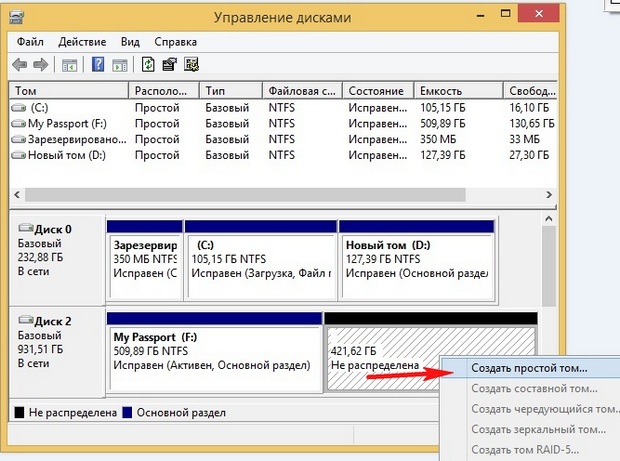 Если включен просмотр значков – вы сразу найдете его, если настройки группируются по категориям – воспользуйтесь строкой поиска.
Если включен просмотр значков – вы сразу найдете его, если настройки группируются по категориям – воспользуйтесь строкой поиска.
В меню «Администрирование» откройте пункт «Управление компьютером». В открывшемся окне найдите (внизу) вкладку «Управление дисками». Выберите в списке накопитель, который вы хотите разделить.
Выбор диска, который нужно разделитьКликните по нему правой кнопкой, выберите «Сжать том». Анализ пространства, доступного для отделения, может занять несколько минут.
Сжатие диска для освобождения местаПосле анализа пространства, которое доступно для отделения (на дефргагментированном диске это, как правило, вся незанятая память), система отобразит окно с настройками отделяемого места. Укажите, сколько мегабайт вы хотите отделить, и нажмите кнопку «Сжать».
После окончания процесса сжатия система уведомит о завершении процесса. Это может занять продолжительное время, особенно при фрагментации данных на диске.
После сжатия тома вы увидите нераспределенное дисковое пространство, отмеченное черным. Кликните по нему ПКМ и выберите «Создать простой том». Задайте его размер, букву диска, укажите параметры форматирования и завершите процедуру.
Создание нового разделаВ системе появится еще один раздел, с назначенной буквой. После этого его можно использовать для хранения информации.
Как разделить жесткий диск в Acronis
Недостатком штатного инструментария Windows является долгое выполнение процедуры. Также он не всегда работает с системными и используемыми ОС разделами. В таких случаях на помощь приходит сторонний софт.
Acronis Disk Director – одна из самых удобных сторонних альтернатив, позволяющая задавать «пакетное» выполнение операций по разделению диска. Укажите, что вы хотите сделать, после чего программа перезагрузит систему и выполнит задачи до запуска ОС. Таким образом она освобождает накопители от использования Windows, исключая конфликты.
Запустите Acronis Disk Director, выберите диск, который требуется разделить.
Как разделить жесткий диск в AcronisКликните по нему ПКМ, выберите опцию «Изменить размер тома».
Изменение размера томаПередвигая ползунок на графике вверху, укажите размер свободного места, которое будет отделено от имеющегося раздела жесткого диска и нажмите «ОК».
Отделение свободного местаКликните ПКМ по участку «Незанятое пространство», который вы перед этим отделили от раздела, и выберите «Создать том».
Создание нового тома на освобожденном местеВыберите тип тома «Базовый», нажмите Далее, задайте его размер. По умолчанию программа предложит максимальный объем, доступный на отделенном участке памяти HDD. Задайте файловую систему и букву нового раздела.
Кликните клавишу «Применить ожидающие операции» и согласитесь на выполнение. Убедитесь, что заданы только нужные операции (изменение размера существующего тома, создание нового). Подтвердите выполнение, согласитесь на перезагрузку, если все сделано правильно.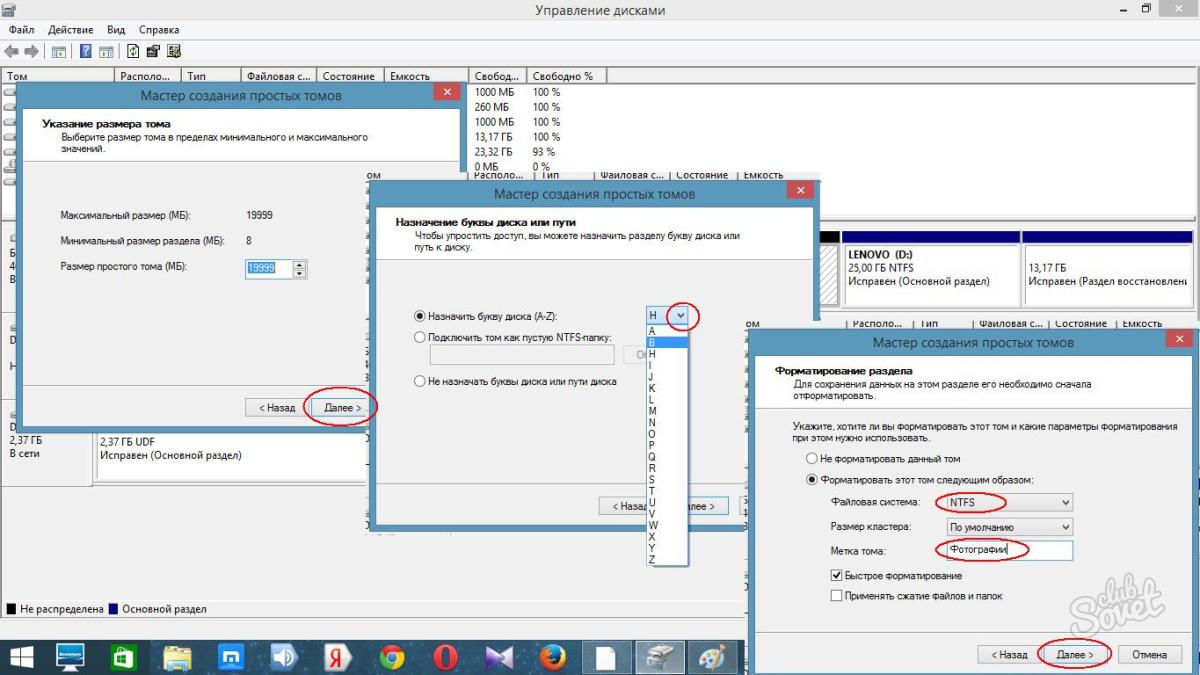
Дождитесь завершения процедуры разделения диска. Это может занять время, в случае фрагментации и/или большого количества данных на нем, но обычно процесс длится меньше времени, чем в штатном приложении.
Разделение диска до загрузки ОСКомпьютер автоматически загрузится в ОС, и если все прошло успешно – вы увидите новый раздел в системе.
Если ни стандартные инструменты Windows, ни Acronis не могут завершить процесс разбивки накопителя на разделы – нужно попробовать использовать инструменты, работающие вне ОС, например, загрузочную флешку с автономной версией Acronis.
В программе предусмотрена такая опция, она называется «Мастер создания загрузочных носителей» и находится в папке основным приложением. Запустите ее и следуйте инструкциям. Рекомендуется выбирать сборку на основе Linux и «Windows-подобное представление» дисков.
Создание ISO для разделения жесткого диска вне ОСВыберите соответствующий тип программы (32 бита или 64) и создайте ISO.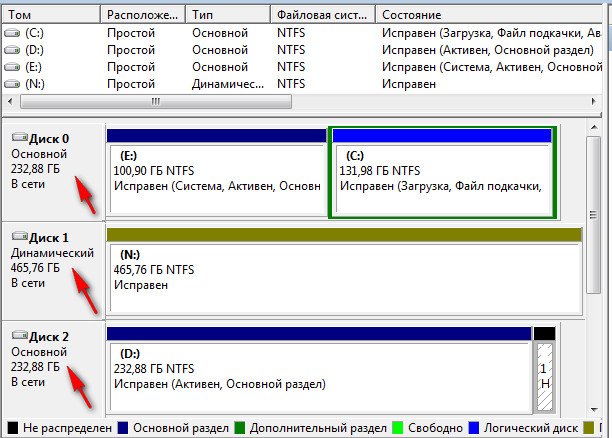 Запишите ее и загрузитесь в программу. Для записи ISO используйте программу Rufus и инструкцию, описанную в статье по ссылке.
Запишите ее и загрузитесь в программу. Для записи ISO используйте программу Rufus и инструкцию, описанную в статье по ссылке.
Интерфейс работы автономной программы Acronis Disk Director практически не отличается от Windows-версии. Для разбивки HDD на разделы следуйте инструкции, описанной выше.
Если ни один из перечисленных методов не помогает разделить жесткий диск – скорее всего, придется делать копию данных, хранящихся на нем, удалять имеющийся раздел(ы) и создавать тома заново. В случае работы с системным накопителем это сопровождается переустановкой Windows. Однако такие случаи редки, обычно руководств, приведенных выше, достаточно для успешного завершения.
Как разбить жесткий диск на разделы в windows 7 без потери данных?
Как правило, на большинстве компьютеров и ноутбуков жесткий диск разделен на несколько разделов, называемые «Локальными дисками». Несколько локальных дисков позволяют владельцу правильно разделять системные файлы от игр, программ и так далее. Таким образом, при восстановлении системы будет задействован только один локальный диск, без вмешательства других, что значительно упрощает работу.
Таким образом, при восстановлении системы будет задействован только один локальный диск, без вмешательства других, что значительно упрощает работу.
Но, к сожалению, у некоторых владельцев жесткий диск имеет только один раздел, в котором находятся абсолютно все файлы. Такого допускать не стоит, и поэтому поделить жесткий диск на разделы придется самостоятельно. В этой статье мы расскажем, как разбить жесткий диск на разделы в windows 7 без потери данных.
При помощи данной инструкции можно без задействования сторонних программ разделить локальный диск например на две равные части и при этом сохранить все данные. Для этого выполняем следующее:
Заходим в управление компьютером, кликнув правой кнопкой мыши по значку “Компьютер” на рабочем столе или в меню “Пуск” и выбрав в открывшемся меню “Управление”.
Заходим в управление компьютером
Далее выбираем “Управление дисками” в левом меню.
Управление дисками в windows 7
В окне ниже отобразятся все подключенные к компьютеру диски. Нужно кликнуть правой кнопкой мыши по локальному диску, который вы хотите разделить и нажать на «Сжать том…».
Нужно кликнуть правой кнопкой мыши по локальному диску, который вы хотите разделить и нажать на «Сжать том…».
Выбор диска от которого будет производиться “откалывание” нового
После включения «лаунчера» по сжатию тома, появится оповещение, что система проводит поиск свободного места. Ожидать долго не придется и уже через минуту появится окно, где будет указано свободное место на выбранном локальном диске и максимальный размер для сжатия. Другими словами вы указываете размер нового локального диска, который будет “откушен” от выбранного.
Выбор размера для нового локального диска
Укажите размер будущего диска в мегабайтах и после ввода нажмите на кнопку «Сжать».
После того, как отработает сжатие вы увидите, что появилось новое не размеченное пространство. Это пространство, которое мы “отрезали” в предыдущем шаге. Теперь на его месте мы создадим новый раздел.
Не размеченная область для нового раздела
Для этого кликаем по не размеченной области и выбираем «Создать простой том…».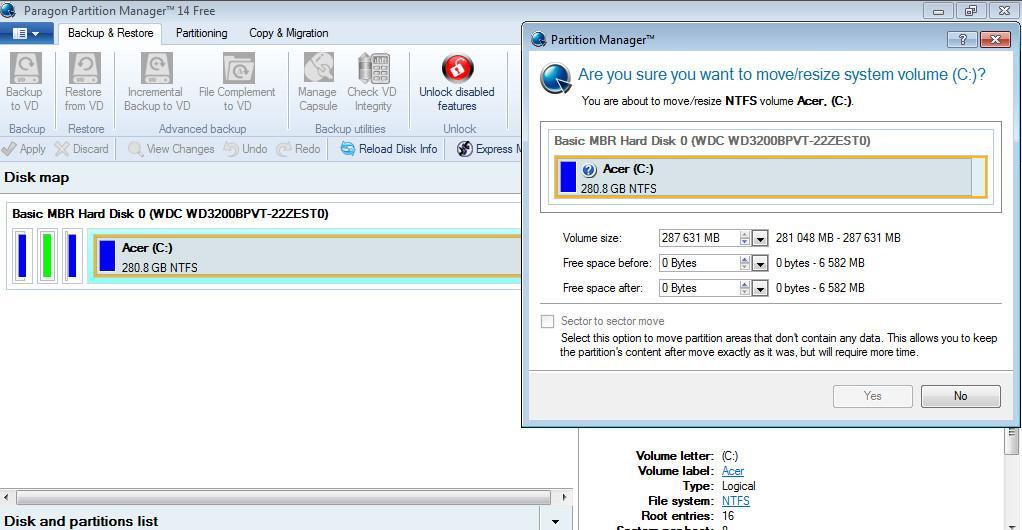
Создание нового раздела на не размеченной области
Активируется «Мастер создания томов», где необходимо указать максимальный размер, букву диска (например, D), и поставить галочки рядом со строками NTFS, «Форматировать этот том…». Не забудьте поставить «По умолчанию» рядом с Размером кластера. (Фактически везде нажимаем “Далее”).
После завершения создания простого тома у вас появится новый локальный диск.
Результат разбиения одного раздела на 2 в windows 7 без потери данных
Теперь вы знаете, как разбить жесткий диск на разделы в windows 7 без потери данных стандартными средствами Windows 7 без использования сторонних программ.
Как разделить диск с установленной ОС в Windows 7
В любой момент использования операционной системы Windows 7 у вас может возникнуть потребность разделить жесткий диск, на котором она установлена, на несколько томов. Самый распространенный вариант – простая забывчивость, когда в начале установки новой ОС пользователь не создал на компьютере ничего, кроме диска С.
Самый распространенный вариант – простая забывчивость, когда в начале установки новой ОС пользователь не создал на компьютере ничего, кроме диска С.
Всем нам известно, что хранить, фигурально выражаясь, все яйца в одной корзине очень рискованно. Потому стараемся следовать рекомендации: на ПК должно быть минимум два раздела. Один – для вашей операционной системы и необходимых программ. Второй – для опциональных надстроек и хранения личных данных. Такое разделение очень часто помогает спасти информацию в случае возникновения неполадок в работе жесткого диска.
Если так вышло, что на вашем компьютере есть только один диск, на котором уже находится много важных данных, в том числе сама Windows 7, разделение на несколько томов становится непростой задачей. Ведь нам нужно не только получить отделенное дисковое пространство, но и позаботиться о целостности и работоспособности уже установленного ПО. Этого вполне можно добиться встроенными средствами ОС Windows 7.
Пошаговая инструкция
1. В меню «Пуск» выберите «Компьютер» и кликните по значку правой кнопкой мыши. В выпадающем списке выберите пункт «Управление».
В меню «Пуск» выберите «Компьютер» и кликните по значку правой кнопкой мыши. В выпадающем списке выберите пункт «Управление».
2. Откроется окно «Управление компьютером». Здесь найдите пункт «Запоминающие устройства» и выберите подпункт «Управление дисками».
3. В этой вкладке вы можете видеть все диски своего компьютера. Заметьте, что нумерация их начинается не с единицы, а с ноля.
Кроме самого HDD в этот список также включены дисковод (если он в данный момент не пустует) и все подключенные к ПК носители информации – флешки, внешний хард. Потому, если они будут вам мешать и путать в предстоящей работе, лучше заранее отсоедините все лишнее.
4. Нас интересует Диск 0, помеченный как «Основной». Прежде чем приступать к его разделению, зайдите в «Компьютер» и проверьте, сколько места на нем уже занято. Допустим, полный объем нашего диска равен 300 Гб, из которых 50 Гб уже заняты. Так как вы не планируете прекратить использовать этот том в будущем, нужно оставить достаточно свободного места для данных, которые накопятся со временем. Потому оптимальным будет либо разделение на две равные части, либо, в описываемом нами случае, 100 Гб для диска С и 200 для будущего диска D.
Потому оптимальным будет либо разделение на две равные части, либо, в описываемом нами случае, 100 Гб для диска С и 200 для будущего диска D.
5. Приступим к самому разделению. Выбрав в списке Диск 0, нажмите на него правой клавишей мыши и выберите пункт «Сжать том». Система выполнит опрос выбранного тома для определения доступного места для сжатия, что может занять некоторое время.
6. Перед вами откроется окошко с доступным для изменения параметром «Размер сжимаемого пространства». По умолчанию здесь указан максимально возможный размер – то есть, все свободное место, которое сейчас есть на вашем единственном диске. Но мы должны оставить и запас для будущего раздела С. Чтоб понять, каким он будет, посмотрите на параметр «Общий размер после сжатия». Теперь, задавая в мегабайтах объем своего будущего тома, вы сможете выбрать оптимальное соотношение между двумя разделами.
7. После того, как вы сделаете свой выбор, нажмите кнопку «Сжать». Теперь Диск 0 будет меньшего размера, а рядом появится область, помеченная как «Не распределен». Это – полученный нами ничем не занятый объем. Кликнув по нему правой кнопкой мыши и выбрав опцию «Создать простой том», вы сможете легко получить новый раздел.
Это – полученный нами ничем не занятый объем. Кликнув по нему правой кнопкой мыши и выбрав опцию «Создать простой том», вы сможете легко получить новый раздел.
Как разделить разделы жесткого диска windows 7. Как правильно разбить жесткий диск на разделы
Разбивка жесткого диска на разделы — это способ упорядочить хранение информации, сравнимый с раскладыванием вещей по полочкам в шкафу.
В этой статье вы узнаете, как разделить жесткий диск на разделы и зачем.
Большинство пользователей предпочитает делить диски на 2–3 раздела по следующим причинам:
- чтобы не смешивать файлы операционной системы и личные на случай переустановки ОС ;
- для удобства ручного поиска информации;
- чтобы установить на компьютер более одной операционной системы ;
- чтобы каждый пользователь, если их несколько, имел собственный «уголок» для личных файлов;
- чтобы скрыть часть информации от других пользователей ПК (вместе с разделом).

Обратите внимание! При установке операционных систем создаются служебные разделы — загрузочный, восстановительный, для файла подкачки и т.д., которые не видны в проводнике. Эти области скрыты, так как изменение или удаление их содержимого нарушает работу ОС.
Некоторые считают, что разбивать жесткий диск на разделы нужно обязательно: так, мол, личные файлы не пострадают в случае системного сбоя , будут меньше фрагментироваться, а, значит, быстрее открываться.
На самом деле файлы никуда не исчезнут, даже если ОС полностью слетит.
И на быстродействии это не скажется , тем более что современные системы дефрагментируют себя сами без участия пользователя.
Напротив, системный раздел имеет свойство быстро заполняться, и если на нем мало места, компьютер сначала будет тормозить, а потом и вовсе перестанет грузиться из-за того, что системе негде развернуться.
Считаете, что вам всё же нужен дополнительный раздел? Тогда читайте, как его создать.
Два способа деления диска на разделы в Виндовс 7, 8, 10
Возможности установленной системы
Начиная с Windows 7 разбивать дисковое пространство можно средствами самой ОС как в ходе инсталляции, так и после.
Существует лишь одно условие: при разделении уже существующего раздела важно, чтобы в делимой части оставалось не меньше свободного места, чем в той, которая будет отделена.
Рассмотрим, как поделить жесткий диск на разделы в работающей Windows 10.
- Зайдите в контекстное меню кнопки Пуск и запустите «Управление дисками».
- Откройте контекстное меню раздела, который будете разбивать. Нажмите «Сжать том».
- В окне, которое раскроется после этого, показан общий размер сжимаемой области и доступное для сжатия пространство. Из последнего выделите часть, которая будет новым разделом.
Как вы помните, она не должна превышать половины указанного здесь значения. Следом нажмите кнопку «Сжать».
- В окне мастера укажите размер нового тома.
 Если оставите значение по умолчанию (оно равно всей области неразмеченного пространства), вся область, которую вы отделили, станет новым разделом.
Если оставите значение по умолчанию (оно равно всей области неразмеченного пространства), вся область, которую вы отделили, станет новым разделом.
Если укажите меньшее значение, одна часть станет томом, а вторая останется неразмеченной. Нажмите «Далее».
- Назначьте новому тому букву, если хотите, чтобы он отображался в проводнике, или подключите его как папку. Если решили сделать это позже, выберите пункт «Не назначать букву или пути диска».
- Далее мастер предложит отформатировать том и назначить ему метку. Метка — это краткое наименование раздела, поясняющее, что там находится. При желании оставьте эту строку незаполненной.
После форматирования неразмеченное пространство станет полноценным разделом.
Создание тома при инсталляции Windows
Создание новых разделов в ходе установки Windows отличается от способа, который мы рассмотрели выше, тем, что разделяемый диск придется сначала удалить, то есть полностью очистить от информации.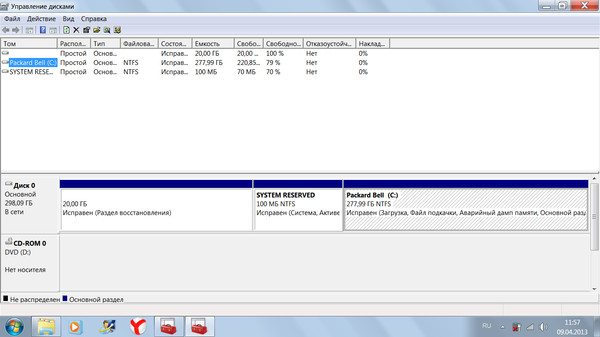
А потом из неразмеченного пространства строить новую структуру разделов.
Разбивка производится на этапе, когда программа просит указать место установки ОС. Что делать дальше:
- В окне «Где вы хотите установить Windows?» щелкните кнопку «Настройка диска».
- Отметьте раздел, который собираетесь разделить, и удалите его. Вместо него появится незанятое пространство.
- Нажмите кнопку «Создать» (имеется ввиду, создать раздел), укажите желаемый размер и кликните «Применить». Если создаваемый раздел займет не все неразмеченное пространство, повторите операцию, пока на диске не останется незанятого места.
Сразу оговоримся, разметка дискового пространства — процесс не обязательный, однако, как показывает практика, весьма полезный. Более того, обезопасить себя от потери данных — удел мудрых мира сего. Да и общеизвестная поговорка: «Не храните все яйца в одной корзине», — ненавязчиво напоминает нам, людям, что жизнь полна неожиданностей.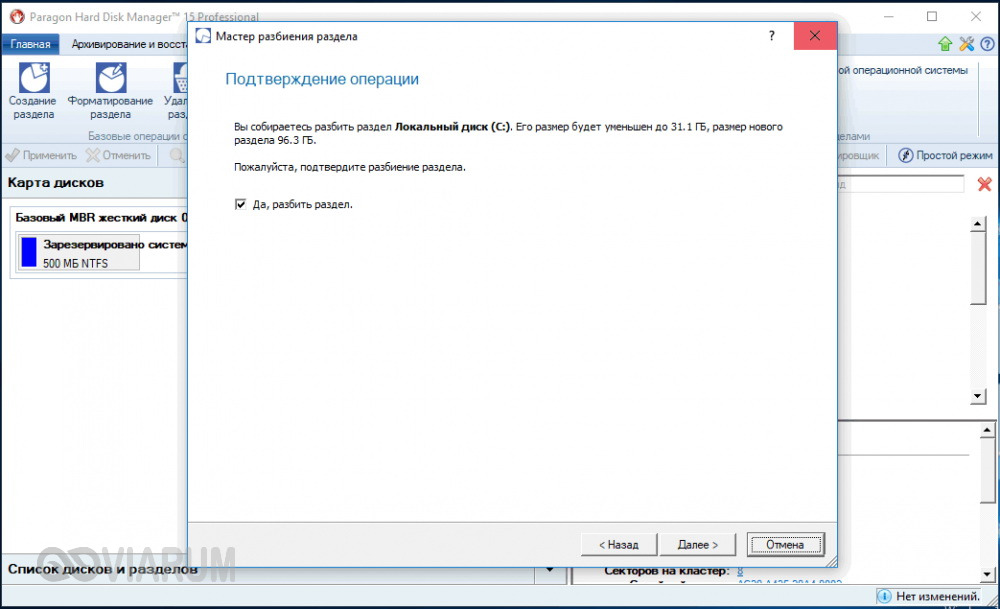 Если вы до сих пор не произвели разметку дискового пространства и храните свои данные в системном разделе, вы многим рискуете.
Если вы до сих пор не произвели разметку дискового пространства и храните свои данные в системном разделе, вы многим рискуете.
Операционка, что называется, может «рухнуть», а вместе с тем вы будете лишены буквально всей информации, которую сохраняли на винчестер своего компьютера. Если вы не знаете, (Windows 7 станет опорной точкой нашего повествования) — не отчаивайтесь. Через несколько минут, сразу после того как вы ознакомитесь с нехитрыми приемами разметки HDD, вам останется лишь претворить теорию в практику. Что ж, вперед, к комфортной безопасности!
Конструкционное введение
Прежде всего, давайте коснемся предметного вопроса: «Из чего состоит компьютерный винчестер?» Остановимся на запоминающем устройстве механического типа, так как, во-первых, это наиболее распространенный вид накопителей, а во-вторых, части жесткого диска данной модификации наиболее интересны для рассмотрения. Стоит отметить, что, в отличие от твердотельных SSD, винчестер (HDD) состоит из многих конструкционных элементов.
Основными деталями механического накопителя информации являются:
- Шпиндель, который вращает электродвигатель.
- Магнитный диск, выполненный из определенного металла или стекла.
- Считывающая головка, которая крепится на специальном кронштейне.
- с нанесенными на ней электронными компонентами.
Все вышеуказанное, а также многие другие технические элементы, кроме последней детали из списка, находятся внутри гермоблока (корпусная часть герметичного типа). Безусловно, все это лишь краткая информация.
О пользе разметки HDD: чтобы компьютер работал быстро и стабильно
Чтобы развеять всяческие сомнения по поводу вопроса о том, делить или не делить дисковое пространство на разделы, давайте коснемся основных выгод, которые пользователь получит после изучения информации о том, как разбить жесткий диск.
- Рабочая среда ОС не будет постоянно перегружаться различными пользовательскими данными, что благоприятно скажется на скорости обработки системной информации.

- Отдельный раздел «Файлохранилище» станет независимой областью HDD. Вашим данным ничто не будет угрожать, даже если Windows ОС потеряет работоспособность.
Нельзя не упомянуть о ситуации, когда пользователю вдруг захочется опробовать новую операционку. Вряд ли у вас получится впихнуть еще одну версию майкрософтовской ОС в директорию, которая уже занята ранее установленной системой. Впрочем, несколько позже вы узнаете, как правильно (3-мя способами, между прочим!) и организовать приемлемую для вас схему хранения данных на винчестере своего ПК. Кстати, именно в этой статье нами будет рассмотрен еще один преимущественный момент разбивки HDD — «Область восстановления». Невероятно удобное дополнение станет своеобразной цифровой страховкой. Что ж, пришло время переходить к практической части нашего повествования.
Стандартный вариант: как поделить жесткий диск
Windows 7 оснащен специальным программным инструментарием «Disk Management», посредством которого можно провести разметку установленного на ПК винчестера.
- Нажмите кнопку «Пуск» и наведите маркер на пункт «Компьютер».
- Правой клавишей мышки вызовите контекстное меню — выберите «Управление».
- В открывшемся окне необходимо активировать пункт «Запоминающие устройства».
- Затем нужно перейти в раздел «Управление дисками».
- После этого на экране отобразится информация об устройстве хранения информации.
Важное отступление
Пользователь может разделить жесткий диск (Windows 7 все-таки ограничен в своих стандартных возможностях!) только на четыре части. В случае если рабочая область вашего винчестера состоит из пяти и более томов, то использование оговариваемого программного средства попросту окажется бесполезным предприятием. Альтернативой является только сторонний софт, которого на сегодняшний день предостаточно. Кстати, об одной такой программе мы поговорим несколько позже. Ну а пока вернемся к прерванному повествованию.
Корректные манипуляции в управлении дисками
Итак, допустим, ваш винчестер имеет всего один раздел (как правило, единое дисковое пространство обозначается латинской буквой «С»). Вам же необходимо создать еще один том, в котором будут содержаться все ваши пользовательские данные: аудио, видео, текстовые, графические и другого рода цифровые материалы. Давайте образно назовем создаваемую область «файлохранилищем» — это упрощает понимание самой сути производимого процесса. Что ж, вернемся к непосредственному решению вопроса: «Как поделить жесткий диск?» Windows 7 элегантно справляется с такого рода задачами, в чем вы не раз еще убедитесь на собственном опыте.
- Итак, находясь в служебном окне «Управление дисками», щелкните правой кнопкой мыши по разделу, который требуется отделить.
- Из выберите «Сжать том».
- В следующем меню программа автоматически проставляет оптимальные значения. Тем не менее нужно учитывать, что в будущем вам обязательно потребуется свободное место на системном диске. Ведь установка новых программ — это неизбежный процесс при использовании компьютерной техники.
- Оставьте операционному разделу десять гигабайт, остальной пространственный объем станет директорией «Файлохранилища».
- После того как вы нажмете на кнопку «Сжать», последует процесс перераспределения дискового пространства согласно указанным параметрам, что и позволит разделить жесткий диск.
- Windows 7 (служба «Управление дисками») автоматически отобразит новый том в главном сервисном окне. Свободное пространство будет идентифицировано системой как свободный участок HDD — «Не распределен». Неразмеченную область следует подвергнуть форматированию, причем файловую систему нужно выбрать «NTFS».
- Наведите маркер на свободное пространство и с помощью все той же правой кнопки мышки вызовите контекстное меню.
- Выберите — «Создать простой том».
- В следующем окне укажите размер нового раздела (по умолчанию программа предложит максимально доступные параметры).
- После нажмите кнопку «Далее».
- Присвойте буквенное значение разделу.
- В следующем окне отметьте пункт «Форматировать…» и выставьте значение файловой системы «NTFS».
- Заключительным действием является нажатие клавиши «Далее».
Итак, вопрос: «Как разбить жесткий диск?» можно считать закрытым. Тем не менее существуют и альтернативные средства структурирования накопительной области винчестера, о некоторых из них вы и узнаете из нижеизложенного материала статьи.
AOMEI Partition Assistant Standard Edition поможет корректно поделить жесткий диск на разделы
Первое, на что следует обратить внимание при организации процесса перераспределения места на запоминающем устройстве — насколько комфортно в использовании то или иное программное средство. Повторимся: в случае, когда пользователь желает по особенному реструктурировать рабочее пространство HDD, то стандартный Windows инструмент вряд ли окажется «компетентным», так как функциональность интегрированного средства весьма ограничена. Однако все решаемо, если на ваш ПК установить вышеназванное ПО. Что ж, давайте рассмотрим процесс взаимодействия с AOMEI Partition Assistant Standard Edition.
Как создать новый раздел на винчестере без потери данных: пошаговая инструкция
Прежде чем вы приступите к реализации разбивочного сценария, необходимо уяснить следующее: несмотря на то, что AOMEI Partition Assistant Standard Edition считается бесплатным софтом, тем не менее данная программа для жесткого диска обладает многофункциональными свойствами. С помощью этого менеджера запоминающих устройств можно выполнять большой круг задач. Как вы понимаете, активация «не той кнопки» может стоить вам дорого. Будьте внимательны при работе с программой, и все пройдет должным образом.
Шаг №1: Установка ПО
Найти данную программу в сети Интернет не составляет особого труда. Тем не менее стоит быть осмотрительным: загружайте софт только с доверительного источника. Процесс инсталляции весьма прост — читайте служебные пояснения и знайте, что нужно жать кнопку «Далее» и чуть-чуть подождать.
Шаг №2: Запуск и работа в программе
Имея общее представление о том, зачем разбивать жесткий диск, приступим к реализации задуманного проекта — это разделение рабочего пространства винчестера на тома.
- В случае, когда ваш накопитель состоит из единого и неделимого пространства, то в главном окне программы (справа) будут отображены две записи: зарезервированный участок HDD в несколько сот мегабайт и системный раздел, который в нашем случае занимает все дисковое пространство.
- Несколько ниже можно увидеть графическую схему задействованных областей накопителя.
- Щелкните правой кнопкой мыши по системному объекту.
- Из выпадающего меню выберите «Изменить размер раздела».
- В следующем переместите пространственный ползунок в виде кружочка влево, тем самым высвобождая свободное место для нового тома.
- Освещаемая программа для жесткого диска в автоматическом режиме выставит цифровые значения, которые и будут являться фактическим номиналом объема двух разграниченных областей винчестера.
- После проведенных манипуляций нажмите «ОК».
- Через определенное время вы вновь окажетесь в главном окне AOMEI Partition Assistant Standard Edition.
- Наведите маркер на графический объект «Незанятое» и вновь задействуйте правую кнопку мышки. Из контекстного списка активируйте пункт «Создание раздела».
- Укажите буквенное значение нового тома и выставьте параметр «NTFS», далее нажмите кнопку «ОК».
- Произведенные вами изменения следует подтвердить. Для этого кликните по вкладке «Применить», что находится в верхней области программного окна, слева.
- В предфинальном окне кликните по клавише «Перейти».
- Затем необходимо согласиться на действие «Перезагрузка».
Через несколько минут вы получите практический ответ на вопрос, который интересует большинство новичков: «Как поделить жесткий диск?» Windows 7 перезагрузится, и вы станете очевидцем непосредственного процесса разбивки вашего HDD, который, кстати, может занимать продолжительное количество времени. Все зависит от объема винчестера и его технических характеристик. Запаситесь терпением и ни в коем случае не прерывайте программные операции — это может критично отразиться на работоспособности жесткого диска в целом.
Если старый накопитель вышел из строя
На первых этапах инсталляции операционной системы пользователю предоставляется возможность провести разделение дискового пространства. После того как в ходе установки перед вами появится окно, в котором необходимо выбрать определенное место на винчестере, где именно будет находиться ОС, нажмите кнопку, расположенную ниже — «Настройка диска». Далее действуйте согласно своим предпочтениям. Сколько вам нужно разделов, столько и создавайте.
Поверьте, казавшееся для некоторых пользователей (возможно, и для вас в том числе) неразрешимым затруднение: «Как разбить новый жесткий диск?» на самом деле легко реализуемо всего несколькими нажатиями. Читайте системные подсказки и действуйте!
«Жесткие» системные курьезы с лэптопом и не только…
Иногда у нас (пользователей) возникает желание расширить накопительные ресурсы своего ПК. В таких ситуациях обычно мы устанавливаем дополнительный HDD. В некоторых случаях особо прогрессивные юзеры оснащают своих «электронных коней» твердотельными накопителями. Как вы понимаете, быстрый SSD винчестер становится «системной обителью». Как правило, на такой тип накопителей инсталлируют саму ОС. Однако не у каждого юзера подобный апгрейд проходит гладко. Иногда система требует какой-то драйвер для жесткого диска. Как быть в таких ситуациях и что необходимо предпринять, — читайте в следующем абзаце.
Где взять драйвер и как его установить: выход из «Windows-тупика»
Материнская плата любого компьютера (включая лэптопы) оснащается специальной микросхемой — контроллером запоминающих устройств. Упомянутый электронный компонент работает согласно определенному программному алгоритму. В случае, когда драйвер для жесткого диска отсутствует в дистрибутиве Windows, процесс установки ОС на неизвестный накопитель попросту невозможен. В результате этого перед пользователем появляется служебное сообщение.
- Ознакомьтесь с документацией вашего компьютера и согласно его типовым характеристикам проведите соответствующий поиск в интернет-сети.
- После того как вам удастся загрузить искомый программный компонент, вновь повторите установочный процесс до момента, когда необходимо выбрать раздел для инсталляции.
- Нажмите кнопку «Загрузить» и укажите путь к скачанному файлу, который предварительно нужно скопировать на флешку или CD/DVD диск.
Обещанная информация: где скрывается раздел восстановления?
Возможно, кто-либо из вас, уважаемый читатель, не смог найти ответа на интересующий вопрос: «Как разбить жесткий диск ноутбука?» Тем не менее все вышеописанное применимо и к вычислительным устройствам портативного типа. Впрочем, попробуйте в деле программу EaseUS Partition Master Free Edition, возможно, ваш выбор остановится именно на данном ПО.
Теперь о том, что касается срытого раздела. Прежде чем прибегнуть к какому-либо методу разбивки дискового пространства, следует понимать, что в результате ваших действий вы можете уничтожить специальную восстановительную область на винчестере. Как правило, современная компьютерная техника, которую мы с вами приобретаем, с предустановленной ОС на своем винчестере имеет раздел «Recovery», который можно увидеть через «Управление дисками». Однако до тех пор, пока вы не присвоите буквенный идентификатор скрытому разделу, в традиционном проводнике вы его так и не обнаружите.
Вот, в принципе, и все. Удалять на нем информацию или же нет — решать вам! Затерев «Recovery» раздел, вы сможете высвободить лишь 10-20 ГБ дискового пространства, тогда как потеряете возможность восстановления полноценной копии лицензионной ОС.
Коротко о важном
Никогда не спешите! Прежде чем воспользоваться тем или иным дисковым менеджером, помните — риск уничтожить ценные данные слишком велик. Делайте только обдуманные шаги, сохраняйте копии важных файлов перед тем, как запускать необратимые процессы.
Если вы никогда не делили жесткий деск на части, то вам наверняка интересно, зачем вообще это делается. На самом деле, причин довольно много – от банального удобства, до безопасности. Зачем делить (разбивать) жесткий диск? Когда-то давно жесткие диски были небольшого объема – 20-40 Ггб. Хотя уже тогда многие стали их разбивать на 2 части: операционная система и пользовательские файлы. Сегодня, в «терабайтную» эпоху, это особенно актуально. Высококачественные видео и музыка могут занимать сотни гигабайт – почему бы им не отвести свой раздел? Рабочие файлы и учеба – намного более важное и поэтому тоже отдельное хранилище. Также компьютером могут пользоваться несколько человек – каждому свое пространство. Или пример родительского контроля: ограничить доступ к дискам с играми и фильмами – только учеба. Удобно же! Кроме того, есть пользователи (я в их числе), у которых на компьютере сразу несколько операционных систем, например Windows и Linux. И здесь разбиение винчестера на определенное количество разделов – естественная необходимость. Немного теории . Какие бывают разделы? Эту информацию желательно знать, чтобы элементарно не запутаться. Во-первых, раздел бывает неразмеченным: это когда вы вроде бы выделили место для нового раздела («откусили» кусок от диска «С», например), а его система не видит. Не пугайтесь – ваш винчестер не стал меньше и вы не совершили ничего необратимого. Скорее всего, этот раздел пока просто не размечен. Итак, какими бывают разделы? · «Основный», «Первичный», « P rimary partition» — как-то так. Если у вас всего один раздел и на нем стоит операционная система, то он и есть первичный. На нем обязательно есть файловая система (NTFS, FAT). Таких разделов на винчестере может быть до 4. Бывает так, что вы купили ноутбук, а добавить новый раздел не можете. Возможно, их уже 4, а некоторые из них скрыты (Recovery – скрытый раздел с резервной копией Windows, служащий для восстановления). · «Дополнительный», «Расширенный», « E xtended partition». Сам по себе расширенный раздел не обладает ни буквенной меткой, ни файловой системой. Если вы вроде бы создали раздел, но он НЕ отображается в системе, то, скорее всего, он расширенный. Расширенный раздел может быть лишь в единственном экземпляре. Он входит в число основных разделов – то есть, если у вас есть расширенный, то вы можете кроме него иметь еще 3 основных раздела. Так зачем же он тогда нужен? – спросите вы. Отвечаю. Расширенный раздел потому и придуман – чтобы можно было обойти ограничение на 4 раздела. Именно «внутри» расширенного раздела вы можете создать сколько угодно логических дисков . Но в системе вы будете видеть только эти диски наряду с основными разделами – все они будут иметь свое буквенное обозначение и файловую систему. Расширенный же раздел будет существовать скрыто. Тут может возникнуть путаница из-за того что разные программы могут применять разные названия. Или, например, и вовсе «забыть» о них – чем грешит системная утилита в Windows 7. Но вы теперь, надеюсь, понимаете эту структуру хотя бы в общих чертах. Попробую изобразить наглядно : — Основной раздел “ C:” (Логический 1 NTFS или FAT) — Основной раздел “ D:” (Логический 2 NTFS или FAT) — Основной раздел «Расширенный» (Без буквы и без файловой системы) — Логический 4 “ F:” (NTFS или FAT) — Логический 5 “ G:” (NTFS или FAT) — Логический 6 “ H:” (NTFS или FAT) — Основной раздел “ E:” (Логический 3: NTFS или FAT) Буквенные обозначения у разделов могут быть любыми – не обязательно по алфавиту. Файловые системы – тоже. FAT и NTFS – просто часто используемые на Windows. Если у вас будет менее 4 разделов, то пускай все они будут основными – смысла делать расширенный нет. Способы разбития диска Сколько программ – столько и способов. Надо отметить, что средств очень много, большинство из них – платные программы. Но в целом способы разбития диска можно разделить на 3 основных направления. Способ № 1 . Системный Системная утилита довольно проста и не слишком функциональна. Вы сможете проделать некоторые операции с основными разделами, такие как: изменение размера, создание раздела. Проще всего это сделать именно так: значок «Компьютер» на рабочем столе (он еще есть в «Пуске») – правой кнопкой мыши. Затем выбираем «Управление» (у вас должны быть права администратора). В открывшемся окне, в левой колонке выбираем утилиту «управление дисками». Ждем несколько секунд.
А вот и наши диски. Диск 0 – и есть наш винчестер с его разделами. То, что в CD-роме – нам не мешает, а лишь настраивает на правильный лад. Как видим, системная утилита все 6 разделов жесткого диска считает простыми и основными. Хотя на самом деле это не так. Программа не видит, что 3 последних раздела имеют другие файловые системы (не FAT и не NTFS) и что это логические разделы внутри расширенного раздела. Это большой минус. Программа еще много чего не умеет, однако она может быстро и просто делать основные операции над разделами. К примеру, мы можем очень просто создать новый раздел основной, «отщипнув» кусочек от диска “D” или “C”.
Забыл сказать, что самый первый раздел – это, как правило, на Windows 7, т.н. “ Recovery”, о котором я обмолвился в самом начале. Его трогать не стоит. Это вообще скрытый раздел. Он поможет вам вернуть ноутбук или компьютер к состоянию «с завода», очистив весь жесткий диск и вернув Windows 7 с первоначальными настройками и пакетом программ.
Чтобы отделить часть от уже существующего тома, жмем на него правой кнопкой и выбираем «Сжать том…». Появляется вот такое окошко, где нужно всего лишь выбрать необходимый размер для нового раздела. Я выбрал 1000 Мб – все равно потом удалю. Вы же должны выбрать размер сами.
После этого у нас появилась неразмеченная область размером в 1000 Мб. Кликаем на ней правой кнопкой мышки и выбираем «Создать простой том».
Что вы ждете? Жмите «Далее»! Так как раздел нам нужен полностью, оставляем максимальный размер.
Далее назначаем букву (любую из списка) и идем «Далее».
Выбираем файловую систему – без нее никак. Выбрано то, что нам нужно – NTFS, поэтому завершаем кнопкой «Далее».
Получаем таблицу с предварительной сводкой и кликаем «Готово» — для завершения процедуры.
Все. Новый том создан. Поздравляю! И теперь у меня, как у владельца отлаженной системы, возник резонный вопрос: «А зачем я это сделал???». Правильно – чтобы показать вам. Но теперь мне этот новый том размером в 1 Ггб – как пятое колесо. Поэтому мы сразу разберем процедуру возвращения «откушенного» дискового пространства на место. Вдруг и вам пригодится. Для начала удалим, созданный нами только что том (правая кнопка, «Удалить том»). Теперь вместо тома – неразмеченная область. Едем дальше. Итак, жмем правой кнопкой на тот диск, у которого мы «украли» немного места. И выбираем «Расширить том».
Нажав «Далее», мы видим совершенно новое окно.
Настройки размера не трогаем. Собственно, ничего не трогаем, а идем дальше – ведь наша неразмеченная область под названием «Диск 0» уже добавилась в колонку «Выбраны». Снова получаем предварительную сводку и завершаем процесс кнопкой «Готово».
Вот и все. Все вернулось в прежнее состояние! Способ № 2 . При установке Windows 7 К сожалению, не могу предоставить скриншоты этого способа, но там все довольно просто, на русском языке. Дам лишь несколько советов. И помните, что при установке вы не сможете читать инструкцию, если у вас нет под рукой другого устройства с интернетом. Так что лучше распечатайте или запишите все шаги. Опишу последовательность действий. После того, как вы начнете установку Windows 7 и пройдете окно выбора языка, примите условия лицензии и выберите пункт «Полная установка», откроется окно с выбором раздела для установки Windows. В этом окне вы увидите, есть ли у вас незанятое место. Также там будет кнопка «Настройка диска», нажмите ее – появятся инструменты работы с дисковым пространством. Здесь вы можете отформатировать диск или диски, а также создать новые, нажав на одноименную кнопку, задать нужный размер диска. Все изменения вступят в силу после нажатия кнопки «Применить». Вот собственно и все, что вам нужно. Если что-то сделали неправильно, спокойно удаляете разделы и создаете заново. При условии, конечно, что там нет никаких данных, иначе форматирование или удаление раздела их убьет. Способ № 3 . Специализированные программы Чтобы рассказать обо всех программах, помогающих разбить сайт, не хватит и целого сайта. Просто перечислю, какие программы наиболее популярны сегодня. Их функционал, как правило, позволяет очень многое. Но нас интересует только разбиение диска, поэтому, если программа на русском, вы без труда разберетесь в том, как создать нужную вам структуру разделов, если вы внимательно прочитали статью. Итак, программы для работы с дисковым пространством: · Acronis Disc Direktor; · Paragon Partition Manager; · Partition Magic; · Ranish и т.д. Надеюсь, у вас получится удобно и правильно распределить дисковое пространство. Удачи!
После покупки компьютера или установки нового жесткого диска, как правило у вас на нем будет всего 1 раздел. Об этом сегодня и поговорим: как разделить жесткий диск на 2 и более раздела. Данный пример будет приведен на ОС windows 7 посредствами операционной системы, не устанавливая дополнительное программное обеспечение.
Сколько должно быть разделов:
Для корректной работы windows 7 достаточно 1 раздела «диск C». На нем устанавливается система и больше ей ничего не нужно т.к. она имеет все необходимые папки. Но, с точки зрения удобства и собственной безопасности, рекомендуется хотя бы 2 раздела, это диск «C» и диск «D». Зачем 2? Всё просто! Диск C желательно оставить только для windows и программ, а диск D использовать для игр, музыки, фильмов, фото и т.д. Тем самым, в случае сбоя и переустановки windows вся важная информация не пострадает.
Как разбить диск C на несколько дисков
Для того, чтоб разбить диск на разделы, откройте: Меню пуск, панель управления. Далее нам придется поработать со вкладкой “Система и безопасность”.
Всё, мы пришли куда нужно и перед вами должно быть вот такое окно:
Чтоб посмотреть какие уже установлены разделы, откройте «Управление дисками». Операционная система как правило располагается на диске «С», так что необходимо быть осторожным при работе с ним.
Чтоб разбить диск «С» на разделы, нажмите на нем правой кнопкой мышки и выберите “Сжать том”.
В новом окне, которое откроется, введите желаемый размер нового раздела:
Теперь нажмите «создать». В открывшимся окне введите, какой объём Вы желаете.
В новом окне, на не размеченной области, нажмите правой кнопкой и выберите “создать простой том” как на ниже:
Готово. Можете приступать к работе, но желательно перезагрузить компьютер.
Программа для разбивки HDD на разделы
Лично я предпочитаю обходится без сторонних программ, если есть возможность обойтись посредствами windows я так и делаю. Как разбить HDD без программы я уже написал выше, теперь давайте рассмотрим альтернативный способ с применением стороннего софта.
Для примера, я взял самую простую, бесплатную и очень удобную программу «disk manager free»
Залил её на Яндекс диск, можете скачать бесплатно — https://yadi.sk/d/c0A22sBs3ReiFh
Установка и использование проста как двери. Чтоб разбить диск необходимо сделать всё тоже как в примере выше без программ. Как видите, толку от неё нет, на мой взгляд и лучше все сделать как в примере выше, ничего не скачивая.
Сейчас мы разберем решение одной из частых задач пользователя после покупки нового ноутбука: в системе присутствует только один жесткий диск, на котором установлена операционная система, и пользователю нужно создать другой раздел без потери данных. В данной статье описывается способ разделения партиции средствами Windows, т.е. как разбить диск без использования дополнительного специального ПО. Инструкция подходит как для классических жестких дисков, так и для SSD на стационарном ПК или ноутбуке. Вы сможете безопасно разделить диск C на 2 диска (раздела) без риска потери данных, форматирования или переустановки ОС.
Как разделить диск C: на 2 раздела в Windows 10/8.1/7
Отключение защиты системы
Запустите проводник:
Мы вызвали окно Система . Нажимаем на ссылку Защита системы :
Открывается окно Свойства системы на вкладке Защита системы . Выделяем левой кнопкой мыши системный диск и нажимаем кнопку Настроить :
Устанавливаем селектор в положение Отключить и нажимаем ОК :
Нажимаем Да в подтверждение своих намерений отключить защиту на данном диске:
Разделение диска на 2 части
Мы открыли окно Управление компьютером . Мы видим два раздела: загрузочный без буквы и системный под буквой C: .
Нажимаем правой кнопкой мыши по системному диску (самый большой) и выбираем пункт Сжать том :
В следующем окне мы видим настраиваемый параметр . Фактически, это будет размер свободного места после раздела C: , которое вы сможете использовать под другие разделы. А значение Общий размер после сжатия — это размер, до которого вы желаете уменьшить существующий системный диск C:
Мы советуем отводить под системный раздел не менее 80 ГБ. Не переусердствуйте с его сжатием. Если вы сожмёте системный диск до 30-50 ГБ, то велика вероятность того, что на нём со временем закончится свободное место и вам придётся увеличивать его объём.
Итак, задайте Размер сжимаемого пространства (для создания новых разделов) с оглядкой на Общий размер после сжатия (диска C) и нажмите кнопку Сжать :
(В нашем случае мы высвобождаем примерно 239 Гигабайт и оставляем под диск C: 80 Гигабайт)
После завершения процедуры сжатия вы увидите на карте два раздела и нераспределённое пространство после них. Системный раздел уже занимает не всё пространство жёсткого диска, а только часть. В нашем случае — 80 ГБ:
Теперь нам нужно создать дополнительные разделы (или один раздел), используя нераспределённое место. Нажимаем правой кнопкой мыши по нераспределённому пространству справа от системного раздела и выбираем в контекстном меню Создать простой том… :
Запускается мастер создания простых томов. Нажимаем Далее :
На этапе Указание размера тома у нас несколько вариантов:
- оставить значение без изменений — в этом случае мы создадим один раздел, который будет занимать всё доступное свободное пространство;
- уменьшить значение — в этом случае у нас останется свободное место для создания других разделов.
В нашем примере мы хотим создать один раздел, который будет занимать всё оставшееся место на жёстком диске. Поэтому, просто нажимаем Далее :
Выбираем букву (её можно будет изменить в будущем) и нажимаем Далее :
Задаём метку тома для несистемного раздела, отмечаем галку быстрое форматирование и нажимаем Далее :
Нажимаем Готово для запуска создания раздела и его форматирования:
Через несколько секунд мы видим на карте новый раздел:
Зайдя в область Этот компьютер , мы также видим, что у нас теперь два диска: C: и E:
… поставить селектор в положение Включить защиту системы и нажать кнопку ОК .
Как разделить жесткий диск Windows 7 на разделы. Без программ
В данной статье мы рассмотрим, как разделить жесткий диск Windows 7 на разделы при помощи возможностей, входящих в состав операционной системы Windows 7. Не для кого не будет секретом, что для этого можно использовать программы, которые обычно платные, и этот минус для многих пользователей будет, наверное, самым основным.
Кстати, чтобы вы понимали на будущее, мы не будем использовать топоры или другие колющиеся предметы, чтобы разделить жесткий диск на разделы. Разделить – имеется ввиду, когда у вас есть один физический диск, например, диск С:/, и чтобы создать еще один раздел, например, диск D:/ вам надо его разбить/разделить или если быть точнее, то отщипнуть. То есть при разбивки диска мы будем отщипывать от него часть и делать из этого еще один раздел жесткого диска. Тем самым из одного физического диска (который можно пощупать), мы будем создавать логические диски (виртуальные), но на самом деле как вы поняли это один жесткий диск.
Итак, с теорией мы закончили, теперь можно приступить к практике.
Для начала откроем окно «Управление компьютером», кликнув «Пуск» — нажимаем правой кнопкой мыши по «Компьютер» — выбираем «Управление».
Теперь выбираем «Управление дисками».
В этом окне представлена вся информация о существующих в компьютере жестких дисках, на какие логические диски они разбиты и какой имеют объем.
В целом же данная программа представляет огромный спектр возможностей для управления дисками, их можно: сжимать, удалять, форматировать и изменять буквы дисков. Единственное о чем хочется оговориться, что многие возможности потребуют хоть каких-то технических знаний об особенностях работы компьютера в целом, поэтому пользоваться ими простому пользователю рекомендуется как можно осторожнее. Чтобы вы запомнили, как разделить диск в windows 7, надо выполнить эту процедуру пару раз. Таким образом вы усвоите всю информацию.
На экране монитора мы увидим, что программа нам представила информацию о двух жестких дисках (в моём случае), которые находятся внутри компьютера.
Диск 0 — объемом в 931,51 ГБ и Диск 1 — 465,76 ГБ. Из школьного курса информатики многие, наверно, помнят, что в компьютерах отсчет начинается не с «1», а с «0», поэтому и первый для нас диск представляется как «0».
Вся сегодняшняя статья будет касаться только Диска 0 (система обозначает его латинской буквой «E»). Хочу отметить, что на этом диске в данный момент находятся данные, я их никуда не буду копировать или переносить, оставлю всё на этом диске, но также буду проводить необходимые операции с ним. Посмотрим, что случится с этими данными.
Для того чтобы наш диск разделить в Windows 7 на два логических, кликнем по нему правой кнопкой мышки и из раскрывшегося списка выбираем пункт «Сжать том…».
Через несколько секунд система соберёт данные («опросит» диск) и представит пользователю информацию.
В моём случае «Доступное для сжатия пространство» равняется 476786 МБ, это 465,6 ГБ.
Вручную изменим «Размер сжимаемого пространства» на значение в 460 800 МБ (450 ГБ). Так как я хочу разделить жесткий диск на два равных размера, поэтому я указал 460800 МБ (450 ГБ). Сейчас мы указали, какое пространство хотим отщипнуть от «Общий размер сжатия» (953859 МБ).
Если у вас жесткий диск на 250 ГБ, то вы соответственно, должны указать другой размер. Например, один диск сделать 100 ГБ, а другой 150 ГБ.
Система автоматически подсчитает «Общий размер после сжатия» (что останется от диска) и отобразит в соответствующем поле. В моем случае, он составит 493 059 МБ (481,5 ГБ).
После таких вычислений и расчетов можно смело нажимать на кнопку «Сжать». Процесс будет длиться не долго, при этом наглядно, и как многие из читателей смогут заметить, эта процедура достаточно проста.
Через некоторое время появится другой диск, и теперь один физический диск состоит из 2-ух логических. Смотрите на скриншот ниже:
Как вы видите, первый диск с буквой (E:) остался в нашем компьютере, но рядом с ним появился другой. Теперь нам требуется его сделать видимым для нас в «Компьютере», а также назначить букву. Кстати, зайдите в «Компьютер» и убедитесь, что данного диска там нет. Так и должно быть ;).
Для того чтобы этот нераспределённый раздел превратить в полноценный логический диск, кликнем по нему правой кнопкой мышки и из раскрывшегося меню выберем пункт «Создать простой том…».
В результате появится окно «Мастер создания простых томов», в котором нажимаем кнопку «Далее».
В следующем окне не стоит ничего менять в «Размере простого тома», нажимаем «Далее».
Третий диалог предложит указать букву диска. После этого нажимаем «Далее».
Можете назначить метку для диска, ту самую, что будет затем отображаться в «Проводнике». Так же обязательно выбираем файловую систему NTFS, ставим галочку на «Быстрое форматирование» и нажимаем «Далее».
В последнем окне система предоставит выбранные параметры и общую информацию по новому логическому диску. Когда ознакомитесь, можете нажимать «Готово».
В окне будет представлен новый логический диск «G» рядом с логическим диском «E» относящихся к жесткому диску «Диск 0».
А что стало с данными, которые находились на этом компьютере? Всё с ними в порядке, давайте зайдем в «Компьютер» и удостоверимся в этом.
Все! Как вы поняли, разбить диск в Windows 7 не составляет труда и между тем, оставить все данные на этом диске в целости и сохранности. Надеюсь, что с помощью этой статьи вы поняли, как разделить жесткий диск Windows 7.
Также возможно, что при работе с любым жестким диском он может не отображаться в компьютере. Подробнее по данному поводу писал здесь: «Не видит жесткий диск Windows 7».
Как разделить жесткий диск в Windows без потери данных.
Привет всем.
Для чего нужно разбивать жесткий диск на несколько разделов ?
Самый банальный ответ – Локальный диск (C:) отводится только под систему и системный файлы, а второй Локальный диск (D:) делаем для наших фотографий, музыки, кинофильмов, игр и т.д..
К примеру если разделения диска изначально не было и возникает необходимость переустановки системы с форматирование диска, то мы теряем все данный, которые копили долго время. В случае отведения для системы отдельный Локальный диск (C:) при переустановке мы будем форматировать только его, остальные диски в потере данных затронуты не будут.
На версиях Windows 7,8,10 или Server 2012 логика деления одинакова, поэтому можем считать инструкцию универсальной для все версий Windows.
Итак, начнем делить наш Локальный диск (С:) на два диска (C:) и (D:).
Заходим в Управление дисками через Панель управления – Администрирование – Управление компьютером или же вводим в Пуск – Выполнить команду diskmgmt.msc.
В появившемся окне мы видим все диски нашей системы. Выбираем диск в нижней части, который мы хотим разбить, жмем правой кнопкой “Сжать том”.Система начнет считывать информацию и жестком диске для дальнейшей работы.
В появившемся окне в разделе “Размер сжимаемого пространства (МБ)” указываем будущий объем Локального диска (D:) и Сжимаем.Для диска (C:) рекомендую оставить хотя бы 50 гигабайт, все остальное можно отдать на второй диск.
После процесса сжатия области дисков появится “Не размеченный том” черного цвета с указанным вами объемом для Диска (D:). Щелкаем правой кнопкой на данной разметке и выбираем “Создать простой том”, после чего откроется Мастер создания простых томов.
– Указываем размер простого тома (Необходимая цифра будет забита)
– Выбираем Букву будущего диска. (D:) или любая другая на ваш вкус.
– Форматируем том в файловой системе NTFS
– Откроется окно завершения – жмем “готово”.
Заходим в Твой компьютер и видим успешно созданный Локальный диск.
Таким образом при помощи стандартных средств Windows можно разбить жесткий диск на несколько Локальных дисков под свои нужды.
Как отформатировать жесткий диск на компьютере под управлением Windows 7
Жесткий диск компьютера со временем перестает работать, что вызвано множеством факторов, например вирусами, отрывочным или несовместимым программным обеспечением, или старым возрастом компьютера. Чтобы помочь поддерживать и решать проблемы с производительностью, рекомендуется ежегодно переформатировать жесткий диск. В этой статье мы узнаем, как отформатировать жесткий диск в Windows 7.Если вы забыли создать резервную копию своих файлов, мы покажем вам , как восстановить эти файлы .
Обзор форматирования диска в Windows 7
Windows 7 представила множество удобных для пользователя функций. Одним из них было изменение метода форматирования жесткого диска на ходу путем добавления недавно созданной утилиты управления дисками. Это позволило пользователю легко создавать разделы и форматировать жесткий диск. В этом разделе мы обсудим все, что связано с форматированием дисков в Windows 7.
1. Что такое форматирование жесткого диска?
Форматирование диска позволяет пользователю полностью удалить использованное хранилище с устройства хранения, а также помогает в управлении одной или несколькими новыми файловыми системами. Его также можно использовать для проверки наличия дефектных дорожек или дефектных секторов на жестком диске.
Форматирование — это процесс настройки / подготовки устройства хранения к первому использованию, который включает в себя инициализацию основных структур на диске, разбиение на разделы (разделение дискового пространства на сегменты) и выполнение задач другой файловой системы.
Форматирование можно выполнять практически на любом устройстве хранения, например на жестком диске, USB-накопителе, внешнем жестком диске и SSD. Перед форматированием жесткого диска любого типа рекомендуется создать резервную копию всех важных файлов, находящихся на устройстве хранения. Резервная копия позволит вам открыть и снова использовать данные после завершения форматирования.
2. Причины форматирования жесткого диска:
Существует несколько факторов, влияющих на форматирование накопителя, некоторые из них мы обсудим в этом разделе статьи.
- Низкая скорость: если ваш жесткий диск старый, то есть вероятность, что на нем накопилась стопка ненужной кэш-памяти или временных файлов. Такие файлы легко удалить, но иногда кажется, что их не удается найти. Этот кластер данных может снизить производительность системы. Единственное возможное решение — отформатировать весь жесткий диск, чтобы освободить его от нагрузки ненужных файлов.
- Изменение файловой системы: если вы решили заменить компьютер или перейти с Windows на macOS, вам необходимо изменить файловую систему вашего накопителя, совместимую с Mac.Для смены файловой системы необходимо отформатировать диск .
- Очистите жесткий диск от нежелательных приложений и вирусов: ПК с Windows всегда подвержен заражению нежелательными вредоносными программами, которые ставят под угрозу данные и вашу личную информацию. Если на вашем компьютере нет антивирусного программного обеспечения, вы должны отформатировать весь диск, чтобы избавиться от проблемы с вредоносным ПО.
Типы форматирования жесткого диска на ваш выбор:
Существует два типа процедуры форматирования, которые компьютер может попросить вас выбрать, которые мы кратко обсудим:
- Быстрое форматирование.
- Полный формат.
Быстрое форматирование:
Процесс быстрого форматирования используется для ускорения процесса форматирования. Этот метод не проверяет диск на наличие поврежденных секторов, поэтому вы должны выбрать этот метод только в том случае, если ваша цель — просто очистить место на жестком диске. Основным недостатком этого метода является то, что данные не стираются полностью, поэтому, если ваш диск по-прежнему вызывает проблемы после быстрого форматирования, вам следует выполнить сканирование полного формата на жестком диске.
Полный формат:
Полный формат рекомендуется, если вы считаете, что ваш компьютер заражен вредоносными программами и вирусами. Этот метод проверяет жесткий диск на наличие битых секторов, и обычно стирание данных занимает больше времени, чем быстрое форматирование.
Если ваш диск ведет себя плохо и работает медленно, вы должны выполнить полное форматирование жесткого диска. Это лучший вариант, чтобы убедиться, что с приводом нет проблем. Вы можете начать процесс форматирования, просто сняв отметку с вкладки «Быстрое форматирование» и нажав «Пуск».
Как отформатировать жесткий диск в Windows 7 с помощью управления дисками?
Утилита управления дисками:
Утилита управления дисками предлагает вам полное управление дисковым оборудованием (HDD), распознаваемым Windows, которое также включает внешний источник хранения. В нижней части «Управление дисками» вы можете увидеть графическое представление физических дисков, установленных на вашем компьютере. Disk Management — это место, которое позволяет создавать и прикреплять файлы виртуального жесткого диска в ОС Windows.Вы можете создавать отдельные модели, которые действуют как жесткий диск, предлагая вам хранить на них данные с основного жесткого диска или любого другого места, например внешнего жесткого диска.
Вы можете отформатировать жесткий диск с помощью управления дисками. Утилита представляет собой встроенный инструмент Windows, который может использоваться для выполнения следующих функций:
- Позволяет пользователю просматривать и управлять дисками
- Он также помогает при форматировании жесткого диска и создании новых разделов.
- Он предоставляет вам возможность конвертировать пустой MBR в GPT-диск и наоборот. Дисковая утилита
- также позволяет увеличивать и уменьшать раздел.
- С помощью этой утилиты также можно изменить букву тома диска и путь к нему.
Меры предосторожности перед форматированием жесткого диска:
Если вы готовитесь к переформатированию жесткого диска вашего компьютера, вы должны принять необходимые меры предосторожности, прежде чем продолжить процесс.Метод форматирования сотрет абсолютно все на диске, если вы не сделаете все правильно. Вот что нужно сделать перед очисткой жесткого диска.
- Сохраняйте фотографии и видео на внешнем жестком диске или синхронизируйте их с облачным хранилищем, например Google Диском или Dropbox.
- Запишите список драйверов вашего компьютера и других сторонних приложений, которые вы, возможно, захотите использовать снова.
- Скопируйте все настройки вашего браузера.
Как переформатировать жесткий диск?
Переформатирование — это метод стирания использованного пространства на жестком диске или всего устройства хранения.Такой сценарий возникает, если вы хотите использовать диск на базе Mac с компьютером с Windows, вам нужно будет переформатировать его, используя Windows-совместимую файловую систему, которая будет FAT32.
В этом разделе мы обсудим метод форматирования и переформатирования тома жесткого диска с помощью утилиты управления дисками.
- Введите diskmgmt.msc в поле поиска в меню «Пуск».
- Щелкните «Управление дисками». Откроется окно управления.
- Щелкните правой кнопкой мыши диск, который хотите отформатировать.
- Щелкните Форматировать.
- Выберите файловую систему. Вы можете оставить все остальное как есть, если у вас нет особых причин изменить это.
- Отметьте вкладку «Выполнить быстрое форматирование», если вы хотите быстро отформатировать диск, в противном случае не устанавливайте флажок.
- Нажмите ОК.
После форматирования жесткого диска вы обнаружите, что программные конфликты или сбои, которые вызывали проблемы на вашем ПК, исчезнут, и производительность компьютера значительно улучшится.Вы можете выполнить эту процедуру на любом USB-накопителе и внешнем жестком диске.
Как отформатировать новый том жесткого диска в Windows 7?
Новые тома создаются, если вы собираетесь создать новые разделы или изменить размер вашего тома. Например, если вы недавно установили SSD на свой компьютер, вы обнаружите нераспределенное пространство для хранения, где хранилась предыдущая версия вашей ОС Windows. Вы можете создать и отформатировать новый том на жестком диске, используя это незанятое дисковое пространство на жестком диске вашего компьютера.
Следуйте нашему руководству, чтобы создать новый том, присвоив ему новое имя и отформатировав его.
- Откройте Управление дисками.
- Щелкните правой кнопкой мыши незанятое пространство на жестком диске, которое находится в нижней части окна с черным графическим изображением.
- Щелкните New Simple Volume (Новый простой том) и щелкните Next (Далее).
- Проверьте формат этого тома с помощью следующих параметров настройки и нажмите Далее.
- Вам будет предложено присвоить букву вновь созданному тому.
- Нажмите «Готово», и диск будет отформатирован.
Как восстановить данные с жесткого диска после форматирования?
После форматирования жесткого диска и потери всех данных, если вы собираетесь использовать эти файлы снова, есть способ восстановить все эти данные. Но не следует сохранять новую информацию на отформатированном жестком диске, иначе он будет полностью перезаписан, поэтому крайне важно выполнить операцию восстановления как можно скорее.
Вы можете восстановить свои данные с помощью программного обеспечения для восстановления данных на вашем ПК. Мы рекомендуем вам использовать программу восстановления данных Wondershare Recoverit для Windows для восстановления удаленных файлов с отформатированного жесткого диска в Windows 7.
Особенности Recoverit:
- Он обеспечивает высокую скорость сканирования и почти 100% эффективность.
- Он восстанавливает данные практически во всех типах файловых форматов, известных в мире технологий.
- Recoverit поддерживает все типы форматов файловой системы, такие как exFAT, FAT32, HFS, NTFS.
После установки приложения вам необходимо запустить его из меню «Пуск», выполнив поиск в Recoverit и дважды щелкнув значок. Оттуда вы должны следовать нашему трехэтапному процессу восстановления удаленных файлов.
Шаг 1 Выберите местоположение:
После открытия на компьютере программы восстановления данных Recoverit для Windows выполните следующие действия:
- Выберите «Местоположение» дискового тома или папки.
- Нажмите кнопку «Пуск», чтобы начать процесс.
Шаг 2 Поиск потерянных данных:
- Начнется процесс сканирования. Для завершения сканирования потребуется некоторое время, в зависимости от объема памяти на диске / в папке.
- На экране появится всплывающее окно завершения сканирования со звуковым сигналом.
- Отобразятся результаты, их можно просмотреть в разделах «Тип файла» и «Путь к файлу».
- Вы можете приостановить или остановить процесс сканирования, нажав кнопку «Пауза».
Шаг 3 Восстановите утерянные данные:
- Recoverit позволяет пользователям предварительно просмотреть восстановленные файлы, чтобы проверить их подлинность.
- Вы можете выбрать файлы и восстановить их, нажав кнопку «Восстановить», чтобы вернуть свои данные.
Заключительные слова:
Форматирование диска в Windows 7 — это не только просто, но и быстро, что экономит время и деньги пользователя. Если в случае заражения жесткого диска каким-либо вирусом, необходимо выполнить полное форматирование диска.Теперь вы знаете, как создавать и удалять разделы на вашем ПК с Windows с помощью утилиты управления дисками. Форматирование диска означает, что ваши данные будут стерты без следа, но Recoverit от Wondershare позволяет вам восстановить эти данные, если вы когда-нибудь почувствуете необходимость использовать их снова.
Часто задаваемые вопросы
Как стереть компьютер с Windows 7?
Для выполнения этой задачи необходимо открыть панель управления, выбрать «Восстановление», а затем «Дополнительные методы восстановления». Теперь вы должны выбрать вариант переустановки Windows, а позже вы можете выбрать переустановку, удалив последнюю установку.Имейте в виду, что желательно сделать резервную копию вашей информации.
Почему я не могу восстановить заводские настройки моего ПК с Windows 7?
Это может быть связано с несколькими факторами. Наиболее распространены вредоносные программы, которые не позволяют выполнить это действие, наличие поврежденного файла, который может затруднить выполнение этой задачи, и устаревание вашего компьютера, что может вызвать проблемы совместимости. В любом случае вы должны исправить это, чтобы без проблем восстановить заводские настройки компьютера.
Как восстановить Windows 7 без пароля?
Это можно сделать разными способами.Наиболее практичным является использование командной строки при восстановлении системы Windows. Чтобы выполнить его, вы должны нажать клавишу F8, прежде чем появится логотип Windows и откроется меню «Дополнительные параметры загрузки», теперь вы должны выбрать опцию «Безопасный режим с командной строкой». Следующим шагом будет набрать «rstrui.exe» и нажать клавишу Enter. Чтобы подтвердить восстановление, выберите «Да, переформатировать жесткий диск и восстановить системное программное обеспечение до заводского состояния» и, наконец, нажмите «Далее».
Можно ли использовать Windows 7 без ключа продукта?
Да.В процессе установки вы можете пропустить шаг, на котором вы должны ввести ключ продукта. Однако Windows быстро обнаружит, что у вас нет ключа продукта, и если вы не зарегистрируете его как можно скорее, некоторые функции, такие как обновления и загрузки для операционной системы, будут отключены, и это вызовет проблемы совместимости и безопасности на вашем компьютере. компьютер.
Как стереть и переустановить Windows 7 без диска?
Windows 7 не обязательно должна быть установлена с CD / DVD.Сегодня это обычное дело, что на большинстве компьютеров нет считывающего устройства. К счастью, в этом случае вы можете использовать флешку или даже зарезервировать раздел на диске для запуска установщика Windows.
Что не так с накопителем
- Восстановите свой диск
- Почини свой диск
- Форматирование / очистка диска
- Знай свой драйв
Как разбить жесткий диск на разделы в Windows 11/10/8/7 без форматирования
Методы, описанные на этой странице, могут быть применены к разделу жесткого диска в Windows 11/10/8.1/8/7, Windows XP / Vista.
Зачем нужны разделы жесткого диска
Разбиение диска на разделы — это процесс разделения жесткого диска на несколько разделов — управление жестким диском путем сжатия, расширения, удаления, создания разделов и изменения размера раздела, метки, даже расположения и т. Д. Зачем нам нужно разбивать жесткий диск на разделы ? Вот общие причины для разбиения нового / существующего жесткого диска:
- Чтобы полностью использовать пространство жесткого диска, разделив его на несколько разделов.
- Обновление операционной системы.
- Изменения в использовании компьютера и жесткого диска.
- Изменение потребностей пользователей компьютеров.
Разделы жесткого диска, которые сначала подготавливаются для сохранения данных, игр, системы и т. Д., Обычно будут изменены, перемещены, разделены, объединены или созданы в новые разделы в новом формате или новом размере в Windows 11/10/8 / 7 или система двойной загрузки.
Разделите новый жесткий диск на разделы : Если вы покупаете новый жесткий диск и хотите разбить его на разделы, вам необходимо инициализировать его перед использованием.Затем следуйте пошаговому руководству, чтобы разделить его.
Разбить существующий жесткий диск на разделы : Вам нужно будет изменить размер / переместить дисковое пространство для раздела диска.
Но разбиение жесткого диска на разделы без форматирования очень важно для некоторых конкретных целей. Как разбить жесткий диск на разделы, не форматируя его? Здесь может работать как Управление дисками, так и стороннее программное обеспечение для управления разделами.
Решение 1. Разделите жесткий диск на разделы без форматирования с помощью диспетчера разделов EaseUS
Программное обеспечениеProfessional для управления разделами — EaseUS Partition Master может разбивать жесткий диск на разделы с помощью расширенных операций с разделами на жестком диске без его форматирования, включая изменение размера и перемещение разделов, преобразование раздела, разделение раздела, объединение разделов, изменение размера динамического диска и т. Д.
Более того, EaseUS Partition Master может расширять или изменять размер раздела, когда за ним нет нераспределенного пространства, чего не может управлять Disk Management.
Узнайте, как самостоятельно разбить жесткий диск на разделы без форматирования с помощью EaseUS Partition Master:
Как разбить новый жесткий диск на разделы
Шаг 1. Откройте мастер разделов EaseUS. Подключите жесткий диск или SSD к ПК.
Щелкните правой кнопкой мыши целевой жесткий диск или твердотельный накопитель и выберите соответственно «Инициализировать в MBR» или «Инициализировать в GPT».
Шаг 2. Будет добавлена отложенная операция инициализации диска в MBR или GPT. Выполните операцию и нажмите «Применить».
0: 00-0: 22 Инициализировать в MBR; 0: 23–0: 49 Инициализировать GPT;
После инициализации следующим шагом будет разделение жесткого диска в Windows 10.
Как разделить существующий жесткий диск
Шаг 1. Найдите целевой раздел
Чтобы начать расширение раздела, вы должны сначала найти целевой раздел и выбрать «Изменить размер / переместить».
Шаг 2. Расширьте целевой раздел
Перетащите панель раздела вправо или влево, чтобы добавить незанятое пространство в текущий раздел, и нажмите «ОК» для подтверждения.
Дополнительная опция: получить место на другом диске
Если на вашем диске недостаточно незанятого места, щелкните правой кнопкой мыши большой раздел с достаточно свободным пространством и выберите «Выделить пространство».
Затем выберите целевой раздел, который вы хотите расширить на выделенное пространство для столбца.
Шаг 3. Выполните операции по расширению раздела.
Перетащите точки целевого раздела в незанятое пространство и нажмите «ОК».
Затем нажмите кнопку «Выполнить операцию» и нажмите «Применить», чтобы сохранить все изменения.
Кроме того, вы также можете применить некоторые расширенные функции, перечисленные ниже, для управления жестким диском во всех ОС Windows:
Если вы считаете, что это программное обеспечение для разметки жесткого диска полезно, почему бы не применить его для легкого решения различных проблем с разделами ОС Windows.
Решение 2. Разделите жесткий диск на разделы с помощью управления дисками
Прежде чем приступить к разделению жесткого диска с помощью управления дисками, вы должны сначала понять, что у него разные функции в разных ОС Windows.
- В Windows 10/8/7, Vista и Windows Server 2008 Управление дисками может сжимать том, расширять том, сжимать том, создавать том, удалять том, форматировать том и т. Д. На жестком диске.
- В Windows 2000 / XP и Windows Server 2003 Управление дисками может только создать раздел, удалить раздел, отформатировать раздел, изменить букву диска на жестком диске.
- Уведомление:
- Disk Management не может разбить жесткий диск на разделы, если сразу за ним нет незанятого места. Но EaseUS Partition Manager может это сделать.
Итак, как разделить жесткий диск с помощью управления дисками? Посмотрим:
Как разбить новый жесткий диск на разделы
Шаг 1 : Откройте Управление дисками
Щелкните правой кнопкой мыши «Этот компьютер / Мой компьютер»> «Управление»> «Войдите в диспетчер устройств» и нажмите «Управление дисками».
Шаг 2 : Инициализировать новый жесткий диск
Шаг 3 . Щелкните правой кнопкой мыши незанятое пространство и выберите «Новый простой том», чтобы создать новый раздел.
Затем вы войдете в мастер создания нового простого тома, чтобы выбрать размер тома, букву диска и файловую систему.
Как разделить существующий жесткий диск
Тем не менее, Disk Management может справиться с большинством простых задач управления разделами.У него все еще есть минусы для решения некоторых сложных проблем, для которых вам понадобится сторонний менеджер разделов, например EaseUS Partition Master:
- Он не может переразметить жесткий диск, особенно создать новый раздел без форматирования.
- Он не может расширить системный раздел, если незанятое пространство не находится за системным разделом.
- У него нет функции «Переместить раздел», чтобы переместить нераспределенное пространство рядом с томом, который вы хотите расширить.
- Он не может преобразовать диск в MBR / GPT.
- Невозможно преобразовать динамический диск в базовый.
Во всех ситуациях настоятельно требуется стороннее программное обеспечение менеджера разделов, поскольку Disk Management имеет множество ограничений при разбиении жесткого диска на разделы. EaseUS Partition Master всегда может быть вашим лучшим выбором.
Итог
В этой статье рассказывается, как разбить жесткий диск на разделы без форматирования с помощью EaseUS Partition Manager и Disk Management. Для разбиения на разделы нового или существующего жесткого диска стороннее программное обеспечение обеспечивает больше удобства, чем Управление дисками.
Как отформатировать новый диск для использования с Windows 7, 8 или 10 — блог 7dayshop
Форматирование диска для использования в Windows 7, 8 и 10Прежде чем вы сможете использовать новый внешний диск с Windows 7, 8 или 10, вам необходимо отформатировать его (если не указано, что он предварительно отформатирован). Есть несколько вариантов, которые мы рассмотрим, чтобы помочь вам выбрать правильный формат и показать, как подготовить диск к использованию.
Шаг 1. Щелкните правой кнопкой мыши значок Windows в нижнем левом углу и выберите Disk Management
Шаг 2. Если вы хотите отформатировать или удалить файлы с существующего жесткого диска, щелкните правой кнопкой мыши диск, который вы хотите «очистить», и выберите Удалить том. Если у вас есть новый диск, который вы хотите отформатировать, переходите сразу к шагу 3.
Шаг 3. Выберите диск, который вы хотите отформатировать, щелкните правой кнопкой мыши и выберите New Simple Volume.
Шаг 4. Откроется мастер , который поможет вам завершить этот процесс, поэтому нажмите Далее .
Шаг 5. Мастер попросит вас указать размер тома, будет автоматически установлен в зависимости от размера диска, поэтому нажмите Далее .
Шаг 6. Затем мастер попросит вас Назначить букву диска или путь — используйте значение по умолчанию, предложенное мастером , если вы не уверены, затем нажмите Далее .
Шаг 7. Мастер попросит вас отформатировать раздел . Выберите NTFS, если вы хотите использовать дисковый накопитель только для компьютеров с Windows для чтения, или выберите exFAT для кросс-платформенной совместимости (с Mac и другими операционными системами). Вы также можете идентифицировать диск и присвоить ему более значимое имя, изменив метку тома — например, «Мои видео и изображения», затем нажмите Далее .
Шаг 8. Теперь вы готовы начать форматирование нового диска. Нажмите Готово , чтобы начать форматирование.
После завершения вышеуказанного процесса ваш диск будет готов к использованию.
Купите новый внешний жесткий диск для своего ПК, ознакомьтесь с ассортиментом, который продается на 7dayshop.com — нажмите ЗДЕСЬ
Для получения дополнительной информации о совместимости файловой системы диска с различными операционными системами Нажмите ЗДЕСЬ
Чтобы узнать, как отформатировать новый диск для использования с Apple Mac , щелкните ЗДЕСЬ
КУПИТЕ ВНЕШНИЙ ЖЕСТКИЙ ДИСК!
Купите новый внешний жесткий диск для своего ПК, посмотрите ассортимент в продаже на 7dayshop.com — Нажмите ЗДЕСЬ
СФОРМАТИРУЙТЕ НОВЫЙ ЖЕСТКИЙ ДИСК ДЛЯ ИСПОЛЬЗОВАНИЯ!
Узнайте, как отформатировать новый диск для использования с Apple Mac щелкните ЗДЕСЬ
Сводка
Название статьи
Форматирование диска для использования с Windows 7, 8 и 10
Описание
Перед тем, как вы сможете использовать новый внешний диск с Windows 7, 8 или 10, вам необходимо отформатировать его (если не указано иное) он предварительно отформатирован).Есть несколько вариантов, которые мы рассмотрим, чтобы помочь вам выбрать правильный формат и показать, как подготовить диск к использованию.
Автор
Джереми Бретель
Имя издателя
7dayshop.com Limited
Логотип издателя
Как разбить и отформатировать жесткий диск в Windows
Если вы устанавливаете новый жесткий диск или вам нужно очистить его, чтобы получить ощущение «свежести», вы в конечном итоге отформатируете свой диск.
Форматирование позволит проверить диск на наличие ошибок и подготовить его к использованию. Если на диске есть данные, форматирование диска приведет к удалению всех указателей на ваши файлы.
Примечание. Форматирование ненадежно стирает содержимое жесткого диска. С помощью бесплатных и простых в использовании инструментов любой может успешно восстановить данные с отформатированного диска. См. Раздел Как безопасно стереть данные с жесткого диска для получения информации о том, как очистить жесткий диск.
Форматирование может занять несколько часов, но это хороший вариант, если у вас есть новый или унаследованный диск, который не отформатирован должным образом, диск переполнен вредоносными программами или другими программными проблемами, или диск требует перезагрузки перед повторным запуском. Установка Windows.
Можно форматировать как традиционные жесткие диски с магнитными дисками, так и твердотельные накопители. Перед тем как начать, обязательно сделайте резервную копию важных файлов на диске перед форматированием.
Использование управления дисками
Чтобы разбить и отформатировать диск, вы можете использовать встроенный в Windows инструмент под названием «Управление дисками».
Вы можете переразбить и отформатировать жесткие диски в Windows с помощью инструмента «Управление дисками».В Windows 7 нажмите Пуск. Затем щелкните правой кнопкой мыши Компьютер , затем щелкните Управление .Откроется окно «Управление компьютером».
На левой панели щелкните Управление дисками (в разделе Хранилище).
В Windows 8 щелкните правой кнопкой мыши кнопку Windows и выберите Управление дисками .
Если ваш диск не инициализирован (как это иногда бывает с новыми дисками), вам будет предложено инициализировать его. Если размер вашего диска составляет 2 ТБ или более, выберите GPT ; в противном случае используйте MBR .
Список всех подключенных дисков отображается в центре.Неразделенные диски отображаются сплошными черными полосами и надписью «Нераспределенный». Разделенные на разделы диски отображаются со сплошными синими полосами и буквой диска.
Создание разделов на диске
Чтобы отформатировать внутренний или внешний жесткий диск для использования в качестве резервного или дополнительного хранилища, диск необходимо разбить на разделы. При разбиении ваш диск делится на разделы, но вы можете выбрать просто один раздел (один раздел, охватывающий весь диск).
Если ваш диск не разбит на разделы, следуйте этим инструкциям, чтобы разбить его на разделы.В противном случае переходите к следующему разделу.
Щелкните правой кнопкой мыши черную полосу или незанятое пустое пространство под ней и выберите Новый простой том… Не разочаровывайтесь словом «Том». Это просто еще один термин для обозначения раздела. Нажмите Далее.
Чтобы создать один раздел всего диска, убедитесь, что значение «Размер простого тома в МБ» совпадает со значением «Максимальный объем дискового пространства в МБ». Нажмите Далее.
Назначьте букву диска по вашему выбору.Нажмите Далее.
Выберите Отформатируйте этот том. Для файловой системы выберите NTFS , если вы будете использовать диск только с компьютерами Windows. Если вы собираетесь обмениваться информацией на диске с компьютерами Mac, выберите exFAT . Оставьте Размер блока распределения на по умолчанию. Выберите имя раздела в разделе Метка тома. Сделать , а не выбрать Выполнить быстрое форматирование или Включить сжатие файлов и папок. Нажмите Далее.
Подтвердите свой выбор и нажмите Готово.
Форматирование разделов
После того, как ваш диск разбит на разделы, каждый раздел необходимо отформатировать в соответствии с файловой системой. К счастью, утилита Disk Management делает это очень просто.
Щелкните правой кнопкой мыши синюю полосу или пустое пространство под ней и выберите Формат .
Выберите имя раздела в разделе «Метка тома». В качестве файловой системы выберите NTFS , если вы будете использовать этот диск только с компьютерами Windows.Машины Linux также могут читать незашифрованные разделы NTFS.
Если вы будете делиться информацией об этом диске с компьютерами Mac, выберите exFAT . Оставьте для параметра «Размер единицы распределения» значение . По умолчанию — . Сделать , а не выбрать Выполнить быстрое форматирование или Включить сжатие файлов и папок. Нажмите ОК.
Подтвердите свой выбор.
Форматирование для новой установки Windows
Если вы форматируете основной жесткий диск с целью переустановки Windows или восстановления вашего ПК до заводского состояния, вам понадобятся диски восстановления, которые поставляются с вашим компьютером. .Если производитель вашего компьютера не включил носитель для восстановления или вы его потеряли, обратитесь к производителю напрямую за заменой. Вы также можете создать свой собственный диск (диски) восстановления или переустановить Windows из предварительно созданного раздела на жестком диске; подробности см. в документации к вашему компьютеру.
Вставьте установочный диск Windows или диск восстановления в дисковод и перезагрузите компьютер. Загрузите компьютер с диска Windows. Инструкции по загрузке в раздел восстановления см. В документации по системе.
Если вы используете заводской диск восстановления или раздел восстановления жесткого диска, следуйте инструкциям, чтобы начать процесс восстановления. Если не указано иное, основной раздел вашего диска будет отформатирован и восстановлен до заводского состояния.
Если вы используете установочный диск Windows 7, выберите свой язык, примите условия лицензии Windows и выберите Custom (расширенный) при появлении запроса.
Выберите «Параметры диска (дополнительно)», чтобы отформатировать диск с помощью установщика Windows.Удалите все разделы, которые вы хотите удалить, выбрав их, нажав Параметры диска (дополнительно), и нажав Удалить . Создайте новые разделы, выбрав незанятое пространство, нажав Параметры диска (дополнительно), и нажав Новый .
Выберите Format после создания разделов. После завершения форматирования нажмите Далее , чтобы начать установку Windows. Windows может предложить вам согласиться на создание небольшого, зарезервированного системой раздела — согласитесь.
Примечание. Когда вы покупаете что-то после перехода по ссылкам в наших статьях, мы можем получить небольшую комиссию. Прочтите нашу политику в отношении партнерских ссылок для получения более подробной информации.Как уменьшить и расширить тома или разделы в Windows 7
Если у вас есть большой жесткий диск и немного свободного места, может иметь смысл создать на нем более одного тома.Например, вы можете использовать дополнительные разделы, чтобы отделить системные файлы и установленные программы от личных файлов или открыть весь том как сетевой диск.
В Windows 7 и Windows Vista изменить размер томов или переразметить жесткий диск стало намного проще, чем в предыдущих версиях Windows. Тем не менее, есть еще несколько подводных камней, которые потребуют от вас использования сторонних приложений, а не внутреннего инструмента управления дисками Windows.В этой статье я покажу вам, как изменить размер томов или создать новые и какие инструменты использовать.
Управление дисками Windows
Как упоминалось выше, Windows Vista и Windows 7 оснащены инструментом управления дисками. С помощью этого инструмента вы можете разбивать свой жесткий диск, сжимать или расширять тома, а также создавать новые. Я проведу вас через процесс, как в Windows 7.
Чтобы запустить инструмент «Управление дисками», выберите> Пуск и введите> раздел в поле поиска.В результатах щелкните> Создать и отформатировать разделы жесткого диска .
Теперь вы увидите список томов и их свойств. Они могут относиться к нескольким жестким дискам с разделами или на одном жестком диске. Ниже приведен снимок экрана, на котором показана настройка моего одного жесткого диска.
Прямо сейчас у меня есть три тома (C, D и E) и немного нераспределенного пространства.
Пример 1:
Допустим, у вас есть один жесткий диск и один том под названием C, на котором установлена ваша операционная система и все ваши программы и на котором вы храните все свои личные файлы. У вас есть несколько ГБ свободного места, и вы хотите создать новый том или раздел под названием D для хранения всех ваших личных данных. У вас нет незанятого места.
Прежде чем вы сможете создать новый том, вы должны освободить пространство, на котором вы можете его создать, то есть вам нужно создать нераспределенное пространство.Для этого щелкните правой кнопкой мыши> C и выберите> Shrink Volume … Windows потребуется некоторое время, чтобы запросить у тома доступное место для сжатия.
В моем примере для сжатия доступно только 6217 МБ. Это потому, что я уже освободил 9,77 ГБ нераспределенного пространства для этой демонстрации. Вы должны оставить не менее 5 ГБ свободного места на томе C для обновлений Windows, установки программ и общих операций Windows.Имейте в виду, что 1 ГБ равняется 1024 МБ, другими словами, оставьте не менее 5120 МБ «доступного места для сжатия» на C. После того, как вы определились с объемом пространства для сжатия, нажмите кнопку> «Сжать» и подождите немного.
Теперь вы увидите пространство, на которое вы уменьшили C, как нераспределенное пространство рядом с вашим томом C. Чтобы создать новый том, щелкните правой кнопкой мыши> Нераспределенный и выберите> Новый простой том …
Мастер громкости проведет вас через процесс.Вы можете решить, какую часть нераспределенного пространства вы хотите назначить новому тому, вы можете выбрать букву диска и файловую систему.
Чтобы изменения вступили в силу, необходимо перезагрузить компьютер.
Пример 2:
Предположим, у вас уже есть два тома с именами C и D. Вы хотите сжать C, а затем добавить нераспределенное пространство в D. Вы поступите так же, как в предыдущем примере, только после создания нераспределенного пространства вы не создадите новый том, вы попытаетесь расширить том D.
Когда у вас есть нераспределенное пространство, теоретически вы можете расширить любой раздел на это пространство. Просто щелкните правой кнопкой мыши соответствующий раздел и выберите> Расширить том … Теперь вы можете с разочарованием осознать, что эта опция неактивна и, следовательно, недоступна.
Это ограничение Windows 7. Вы можете расширить том только с нераспределенным пространством, расположенным справа от него.Итак, в моей настройке я мог бы расширить C, но не могу расширить D. Это когда вам нужно обратиться к сторонним приложениям. Я рекомендую EASEUS Partition Master Home Edition.
Еще одно ограничение в Windows 7 заключается в том, что вы можете сжимать или расширять только NTFS или неформатированные разделы.
В принципе, этот инструмент работает так же, как и инструмент управления дисками Windows. Разница в том, что он предлагает больше функций и намного более гибкий, например, потому что вы можете расширить раздел, независимо от того, где находится нераспределенное пространство.
Щелкните правой кнопкой мыши соответствующий раздел и выберите> Изменить размер / переместить раздел .
В открывшемся окне вы можете ввести числа или перетащить маленькие шарики по обе стороны от вашего тома, чтобы изменить размер или переместить раздел.
Когда вы закончите, нажмите> ОК .В моем примере результат выглядит так:
Чтобы изменения вступили в силу, необходимо перезагрузить компьютер. Обратите внимание, что, поскольку необходимо перезаписать весь том, этот процесс может занять довольно много времени. Более того, вы должны сделать резервную копию ваших данных перед перемещением раздела!
Если вы нашли этот пост полезным, возможно, вас заинтересуют следующие статьи:
Сколько у вас внутренних жестких дисков и разделов на каждом диске, и если у вас их несколько, для чего вы их используете?
8 основных функций, которые мы хотим видеть в Windows 11Несмотря на то, что мы видели утечку Windows 11, все же есть некоторые функции, которые мы хотели бы видеть в новой операционной системе.
Читать далее
Об авторе Тина Зибер (Опубликовано 830 статей)Получив докторскую степень, Тина начала писать о потребительских технологиях в 2006 году и никогда не останавливалась.Теперь также редактор и специалист по оптимизации, вы можете найти ее в Твиттере или прогуляться по близлежащей тропе.
Более От Тины ЗиберПодпишитесь на нашу рассылку новостей
Подпишитесь на нашу рассылку, чтобы получать технические советы, обзоры, бесплатные электронные книги и эксклюзивные предложения!
Нажмите здесь, чтобы подписаться
|
Как разбить жесткий диск на разделы в Windows 7?
Если вы использовали Windows Vista, вы должны знать о встроенной опции с по для разделения жестких дисков . Подобно этому, Windows 7 также поставляется со встроенным средством для создания, изменения размера и удаления разделов с жесткого диска , что означает, что вы можете сжать или расширить разделы.
Утилита Disk Management способна сжимать и расширять разделы и не требует никаких сторонних утилит.Это пошаговое руководство поможет вам создать, изменить размер или удалить раздел в Windows 7.
Пошаговое руководство по разделу жесткого диска в Windows 7
1. Перейдите к Пуск -> Щелкните правой кнопкой мыши на компьютере -> Управление
2. Управление компьютером Откроется окно . Нажмите Хранилище -> Управление дисками
3. Выберите Диск , который вы хотите разделить.Щелкните правой кнопкой мыши диск и выберите Shrink Partition .
4. Он запросит доступное дисковое пространство, а затем вам будет представлено окно, показывающее Размер жесткого диска и общий объем, доступный для сжатия. Введите сумму, которую вы хотите уменьшить. Это будет размер нового раздела. Это не может быть больше доступной вам суммы, и помните, что Приблизительно 1000 Мб = 1 ГБ
5.После ввода значений щелкните Shrink и дождитесь завершения операции. В зависимости от размера диска и степени сжатия это может занять некоторое время. После завершения вы увидите незанятое пространство , размер которого вы только что уменьшили. Выберите его и щелкните правой кнопкой мыши, а затем выберите New Simple Volume
.6. Следуя указаниям мастера, введите размер раздела. Обычно размер для заполнения — это размер, на который вы только что уменьшили диск.
7. Назначьте диску букву , выберите одну по своему усмотрению, поскольку это не имеет значения.
8. Затем на странице «Форматирование» убедитесь, что выбран NTFS , затем введите имя для вашего диска и нажмите Далее , а затем Готово
9. Вот и все! Вы изменили размер жесткого диска и создали новый раздел без какого-либо стороннего программного обеспечения!
.

 Если оставите значение по умолчанию (оно равно всей области неразмеченного пространства), вся область, которую вы отделили, станет новым разделом.
Если оставите значение по умолчанию (оно равно всей области неразмеченного пространства), вся область, которую вы отделили, станет новым разделом.